İçindekiler
CS:GO FPS Gösterme Kodu Nasıl Açılır?
CS:GO oynarken kaç FPS ile oynadığınızı merak ediyorsanız eğer bu yazıda sizlere bunun iki yolunu anlatacağız. Yüksek FPS almadıktan sonra bunun bir önemi olmaz diyorsanız, sitemizdeki CS:GO FPS arttırma rehberi 2021 yazımızı okumanızı tavsiye ederiz. CS:GO FPS gösterme kodunu nasıl aktif hale getirebilirsiniz anlattık.
Steam Üzerinden CS:GO FPS Göstermeyi Açmak
Steam üzerinden FPS açmayı etkinleştirdiğinizde sadece CS:GO’da değil, tüm oyunlarda FPS oranınızı görebileceksiniz.
- İlk olarak Steam ayarlar kısmına gelip, oyun içi sekmesine giriyoruz.
- Buradan oyun içi FPS sayacı seçeneğine tıklıyoruz.
- Sonra belirlediğiniz köşeyi seçip, ardından kontrast oranını arttırmak için yüksek kontrastlı renk seçeneğini tikleyerek yeşil renkte FPS’inizi görüntüleyebilirsiniz.
Aşağıdaki görselden de yapılan işlemleri inceleyebilirsiniz.
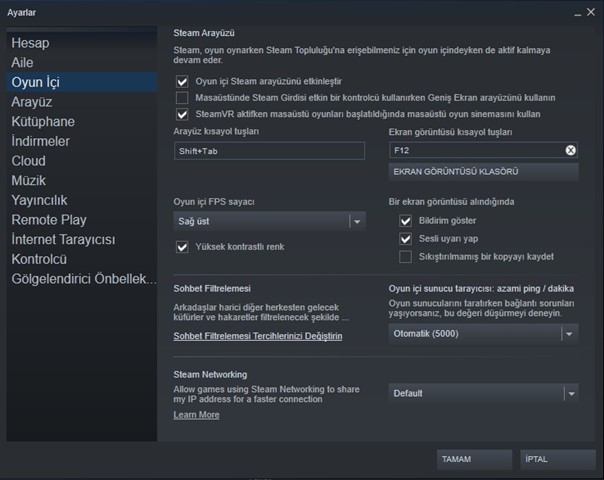
Sadece CS:GO’da FPS Kodu Gösterme 2021
İlk seçenek hoşunuza gitmediyse, sadece CS:GO oynarken ekranda çıkacak FPS göstergesi için;
- Klavyenizde bulunan ‘é’ (CS:GO konsol açma) tuşuna basın.
- Bastıktan sonra “net_graph 3” kodunu bu konsola girebilir ve FPS göstermeyi etkin hale getirebilirsiniz.
Bu kodu aktif hale getirdiğinizde hem FPS hem de oyun pinginizi ekranın alt orta kısmında görebileceksiniz. Onun da görselini sizlerle paylaşıyoruz.

CS:GO FPS Gösterme Kodu Küçültme 2021
CS:GO‘da FPS göstermenin iki yolunu anlattık. CS:GO FPS kodunu aktif hale getirdiğinizde, ekrana gelecek olan sayaç eğer size büyük gelirse FPS sayacını küçültmek için konsola girdikten sonra yazacağınız “net_graphproportionalfont 0” kodu ile sayacı küçültebilirsiniz.
CS:GO FPS Sayacını Kapatmak
FPS göstermeyi kapatmanın da iki ayrı yolunu sizinle paylaşalım. Bunu yapmak için oyun içinde konsola girerek;
- Konsola ”–graph” kodunu yazmanız halinde kapanacaktır.
- Ya da ”cl_showfps 0” kodunu girdiğinizde ekrandaki FPS değerleriniz kapanacaktır.




















